儘管越來越多的人喜歡在手機上錄製視頻,但這並不意味著DVD完全沒有數據。 如果您要將視頻作為禮物發送給您的朋友或家人,最好 將視頻刻錄到DVD光盤。 說到DVD刻錄機,VSO ConvertXtoDVD是一個著名的選擇。 以下文章將為您簡要介紹VSO ConvertXtoDVD,以及如何免費下載和使用ConvertXtoDVD。 當然,如果您對ConvertXtoDVD不滿意,我們還準備了另一個比ConvertXtoDVD更好的DVD創建器選項。
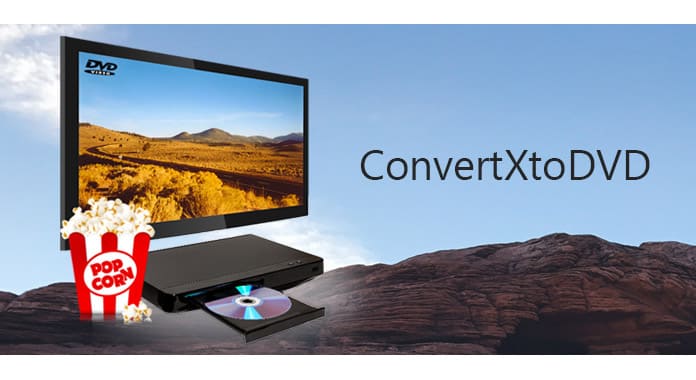
ConvertXtoDVD是由VSO軟件為基於Windows的計算機開發的專業視頻到DVD轉換器。 它為用戶提供了一種快速有效的方法,可以將各種視頻格式轉換為DVD光盤,包括AVI,DivX,WMV,RM,FLV和其他基於Web的視頻。 在將視頻刻錄到DVD之前,ConvertXtoDVD還提供高級視頻編輯功能來幫助您編輯項目,例如帶有視頻和音樂的菜單,字幕,VCD文件的合併功能,預覽窗口,其他章節以及NTSC到Pal的轉換。 Convertxtodvd確保您獲得出色的輸出質量,並且對新手入門非常友好。

主要功能:
免費下載ConvertXtoDVD:http://www.vso-software.fr/products/convert_x_to_dvd/
1.“多年來,我一直在使用您的軟件,它是一個完美的系統。它始終可以正常工作並製作出可在電視上觀看的出色DVD。請繼續努力。今後幾年,我仍將使用它。我我不是技術負責人,我發現此軟件易於理解和使用。非常感謝。我是一個滿意的客戶。” -阿德里亞娜
2.“我已經使用該軟件近10年了。從ConvertXtoDVD4的版本到現在的ConvertXtoDVD7。您不能打敗這家公司,也不能打敗這個軟件。 VSO的重要資產!” -OTW
3.“一個出色的程序,在創建高質量DVD方面做得很出色。有許多有用的選項和配置可用來獲得所需的結果。” -基思·里基茨(Keith Ricketts)
ConverterXtoDVD非常適合初學者和專業人士使用。 您只需單擊即可使用ConvertXtoDVD將視頻轉換為DVD,而無需任何經驗。 現在免費下載ConvertXtoDVD,並按照步驟進行操作。
步驟 1 點擊“ +”圖標,然後將視頻加載到此 DVD刻錄軟件.
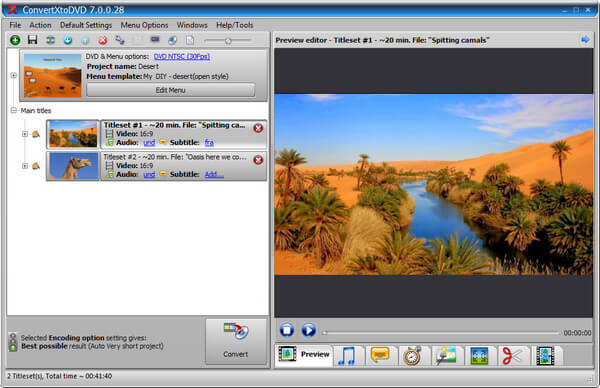
步驟 2 預覽窗口允許您查看視頻效果,並且可以在刻錄DVD之前根據需要編輯視頻。
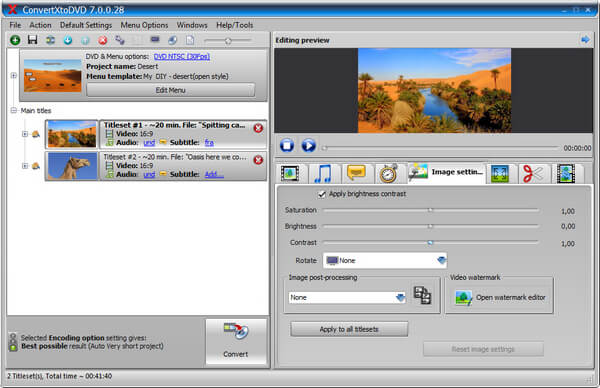
步驟 3 插入DVD,然後單擊“轉換”按鈕將視頻刻錄到光盤上。 您也可以根據需要自定義DVD菜單。
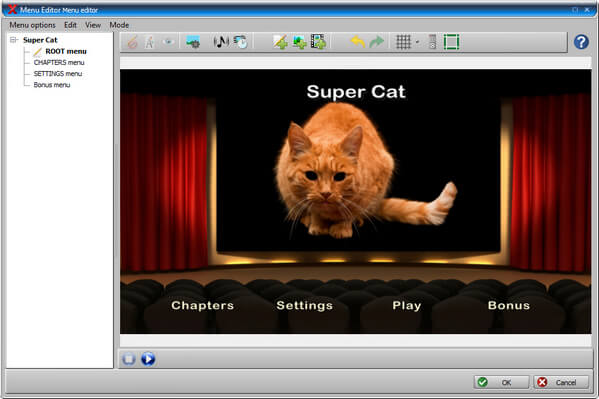
即使ConvertXtoDVD足夠強大,它仍然不是最好的。 在計算機上免費下載ConvertXtoDVD之後,您仍然需要支付一些高級功能的費用。 在這種情況下,我們想向您推荐一個更好的選擇-Burnova,它可以幫助您將視頻刻錄到DVD上,質量更高,功能更個性化。
要了解有關如何使用任何視頻文件創建DVD的更多信息,請訪問以下視頻:


在本文中,我們主要為您簡要介紹ConvertXtoDVD,包括對ConvertXtoDVD的評論以及如何免費下載它。 我們已經向您展示瞭如何使用ConvertXtoDVD將視頻刻錄到DVD。 如果您使用其他DVD刻錄機,我們還為您提供了一個更好的選擇,稱為Burnova。 還有其他關於Burnova的問題嗎? 隨時在下面留下您的評論。